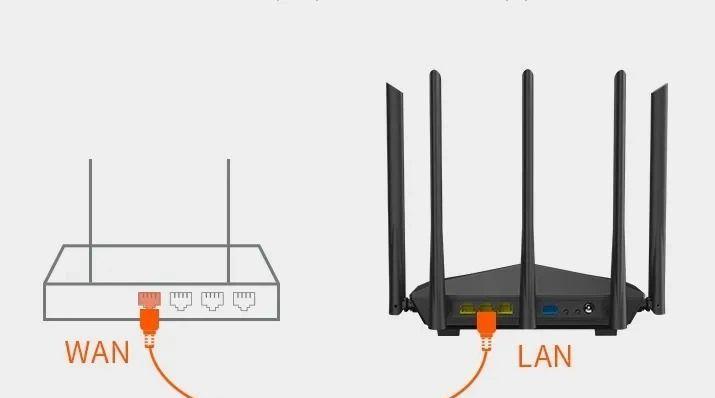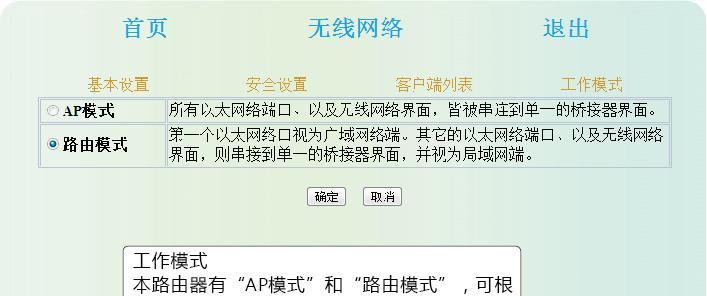新路由器的安装和设置是确保您的家庭或办公网络畅通无阻的关键步骤。但是,对于许多人来说,这可能是一个令人生畏的任务。本文将为您提供一份全面指南,通过简单的步骤帮助您轻松完成新路由器的安装和设置,让您的网络体验更加顺畅和安全。
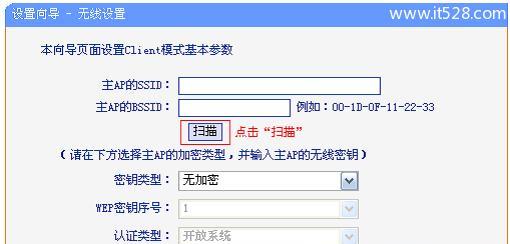
在选择新路由器时,要考虑到您的网络需求,比如覆盖范围、设备连接数量、速度等。了解这些因素有助于选择适合您家庭或办公室网络的最佳路由器。
在购买新路由器之前,了解您需要的设备,并根据您的网络需求购买适当的设备,如以太网线、扩展天线等。
在开始安装之前,确保安装环境干燥、通风良好,并避免与其他电子设备过近,以减少干扰和信号弱化的可能性。
在安装新路由器之前,确保断开旧路由器与电源、电缆和其他设备的连接,以避免安装过程中的干扰。
将新路由器与宽带调制解调器连接,通过以太网线将其连接到电源,并确保所有连接牢固可靠。
通过访问新路由器的管理界面,在设置向导中为您的路由器创建一个管理员账户和密码,以确保网络的安全性和隐私。
根据您的网络需求,在路由器的管理界面中配置基本网络设置,如无线网络名称(SSID)和密码、IP地址等。
为了保护您的网络免受未经授权的访问,启用网络加密功能,使用WPA2或更高级别的加密协议。
通过设置访问控制列表(ACL),可以限制连接到您的网络的设备数量和类型,并提高网络的安全性。
如果您需要在网络中使用特定的应用程序或服务,配置端口转发或触发,以确保这些应用程序或服务能够正常工作。
通过启用家长控制功能,您可以限制特定设备或用户对互联网内容的访问,保护家庭成员免受不适当或有害的内容的影响。
通过为不同设备或应用程序设置优先级,您可以确保网络资源被合理分配,避免网络拥堵和延迟。
定期检查并更新路由器的固件是保持网络安全性和性能的关键步骤。访问路由器制造商的官方网站,下载并安装最新的固件版本。
完成设置后,使用不同设备测试您的网络连接,确保一切正常工作,并解决任何可能出现的问题。
通过本文提供的简单步骤,您应该能够轻松安装和设置新路由器,优化您的家庭或办公网络。记住,网络安全和性能是一个持续的过程,定期检查并更新路由器设置是确保网络畅通无阻的关键。
无线网络配置的一站式解决方案
随着无线网络的普及,人们对高速、稳定的网络连接有着越来越高的需求。而一个好的路由器则是保证家庭或办公室网络畅通无阻的关键设备。本文将为大家提供一份详细的指南,教您如何正确安装和设置新路由器,让您拥有最佳的无线网络体验。
拆包确认,确保配件齐全无缺
在打开新购买的路由器包装之前,我们应该先确保所有配件都齐全无缺,这包括路由器本体、电源适配器、以太网线等。
连接电源,打开路由器
将电源适配器插入路由器背面的电源接口,然后将适配器插头插入插座。随后按下路由器上的电源按钮,将路由器开机。
连接Internet,接入外部网络
将宽带调制解调器(如光猫)通过以太网线连接到路由器的WAN口上,确保连接稳固。
访问路由器管理界面,进行基本设置
打开电脑浏览器,输入路由器的默认IP地址(通常是192.168.0.1或192.168.1.1),按回车键。在弹出的登录界面中,输入默认的用户名和密码(通常是admin/admin),进入路由器管理界面。
修改管理员密码,提高安全性
在路由器管理界面中,找到并点击“管理”或“设置”选项,选择修改密码功能。输入新的管理员密码,并保存设置,以提高路由器的安全性。
为无线网络设置SSID名称
在路由器管理界面中,找到无线设置选项。输入您想要为您的无线网络设置的SSID名称(即网络名称),这个名称将显示在附近设备的Wi-Fi列表中。
选择适当的加密方式,保护网络安全
在无线设置选项中,选择合适的加密方式,如WPA2-PSK。输入密码,并保存设置,确保只有授权用户可以访问您的无线网络。
配置无线频段和信道,优化信号质量
在无线设置选项中,选择适当的无线频段和信道。一般而言,2.4GHz频段具有更大的覆盖范围,但速度较慢;而5GHz频段则拥有更快的传输速度,但覆盖范围较小。
启用网络地址转换(NAT),增强安全性
在路由器管理界面中,找到并启用网络地址转换(NAT)功能。这将帮助防止来自外部网络的未经授权访问。
设定端口转发规则,实现特定功能
在路由器管理界面中,找到端口转发(PortForwarding)选项。根据需要,设置端口转发规则,以便于特定应用程序或服务的正常运行。
启用家长控制功能,保护儿童上网安全
在路由器管理界面中,找到家长控制(ParentalControl)选项。启用该功能,并按照需要设置上网时间和过滤规则,以保护儿童的上网安全。
设置无线访问控制列表(ACL),限制设备接入
在无线设置选项中,找到无线访问控制列表(ACL)功能。输入允许或禁止接入路由器的设备MAC地址,并保存设置,以增强网络安全性。
更新路由器固件,修复漏洞和提升性能
定期检查路由器官方网站,下载最新的路由器固件。在路由器管理界面的固件升级选项中,上传并更新最新的固件版本。
启用远程管理功能,便捷管理路由器
在路由器管理界面中,找到远程管理(RemoteManagement)选项。启用该功能,并设置远程管理的用户名和密码,以便于在外出时远程管理路由器。
测试网络速度和稳定性,优化网络体验
使用网络速度测试工具,如Speedtest,测试无线网络的速度和稳定性。根据测试结果,根据需要进行调整和优化路由器设置。
通过本文所述的步骤,您可以轻松地安装和设置新路由器,并获得一个高速、稳定且安全的无线网络连接。无论是在家庭还是办公场所,一个良好配置的路由器都能为您带来愉快的上网体验。记住遵循安全设置并定期更新固件,以保持网络的安全性和稳定性。